遥感影像地图制作-ENVI
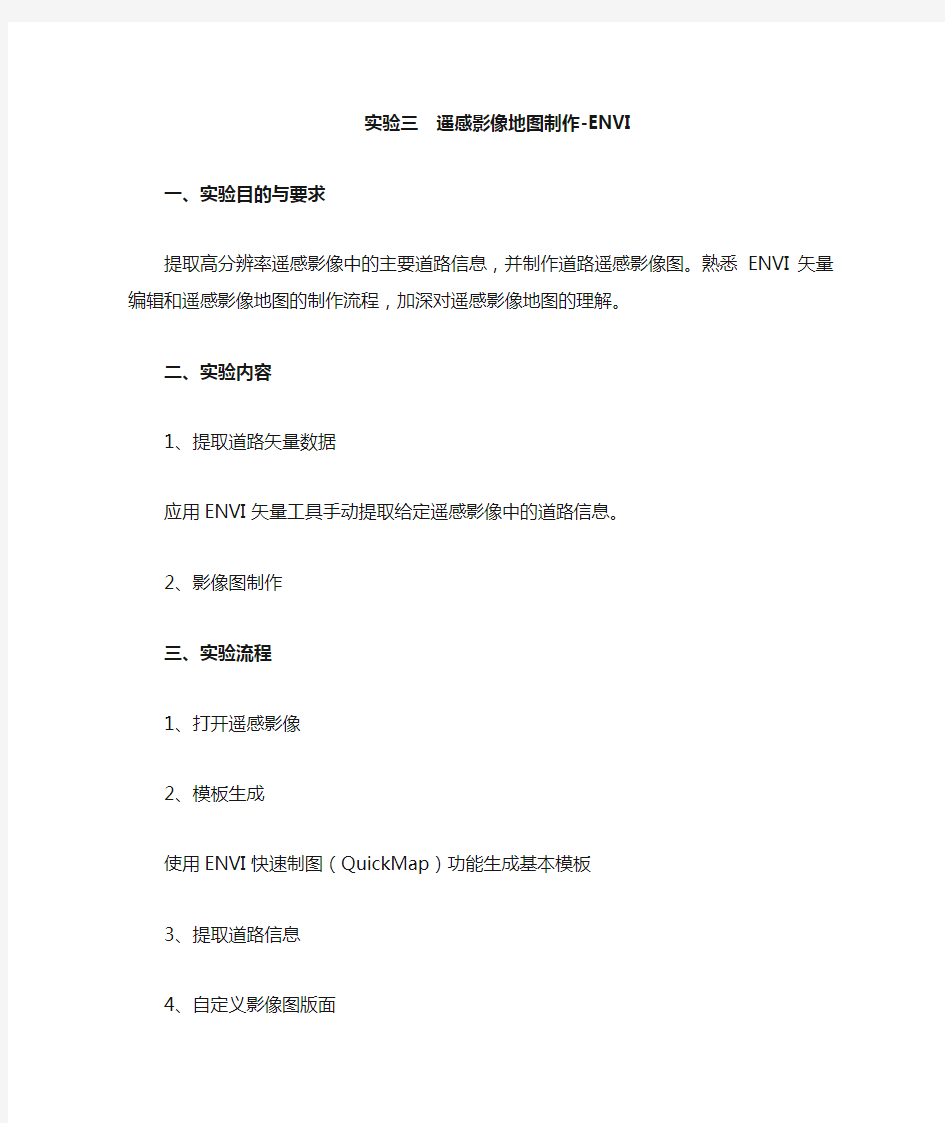

实验三遥感影像地图制作-ENVI
一、实验目的与要求
提取高分辨率遥感影像中的主要道路信息,并制作道路遥感影像图。熟悉ENVI矢量编辑和遥感影像地图的制作流程,加深对遥感影像地图的理解。
二、实验内容
1、提取道路矢量数据
应用ENVI矢量工具手动提取给定遥感影像中的道路信息。
2、影像图制作
三、实验流程
1、打开遥感影像
2、模板生成
使用ENVI快速制图(QuickMap)功能生成基本模板
3、提取道路信息
4、自定义影像图版面
使用ENVI 的注记功能,对影像图版面进行设计、编辑。
5、保存
四、具体步骤
一、打开遥感影像
1、ENVI 主菜单中,选择File → Open Image File。
2、在Enter Input Data File文件选择对话框中选择遥感影像,点击Open。可用波段列表中列出影像文件及其各波段,设定图像的显示方
式。
3、点击Load将该影像加载到显示窗中。
二、生成快速制图模板
1、主影像显示窗口菜单中,选择File → QuickMap → New QuickMap,打开QuickMap Default Layout对话框。
设置模板的参数:输出页的大小(图幅的大小)、页的方位(图幅形式)、地图的比例。
2、点击OK完成设置。
3、选择制图范围
鼠标左键点击显示窗中红色框的左下角并拖动方框,选中整个影像。
4、点击OK,显示QuickMap Parameters对话框。
5、在Main Title文本框中键入图名:XXXXXXXXXXXXX Image Map。
6、在影像图中加载投影信息。
鼠标右键点击Lower Left Text文本框,在弹出的菜单中选择Load Projection Info加载影像的投影信息。
7、在Lower Right Text文本框,输入制图单位和制图员信息:XXXXXXXX
8、保存快速制图模板
选择Save Template,并输入文件名,点击OK。
9、点击Apply,在ENVI显示窗口中显示快速制图的结果。
可以继续修改QuickMap Parameter对话框中的设置,点击Apply
更新显示结果。
三、道路数据提取
本次试验采取人工交互式提取主要道路。ENVI 提供了矢量数字化功能允许创建编辑矢量数据。
1. 从主显示窗口菜单中选择Overlay → Vectors打开Vector Parameters对话框。
2. 从Vector Parameters对话框中选择File → Create New Layer 来创建一个新的矢量层。在New Vector Layer Parameters对话框中输入新矢量层的名字。点击Memory单选按钮,点击OK。
3. 在Vector Parameters 对话框中,点击新生成的矢量层的名字,选中新矢量层。
4. 选择Mode → Add New Vectors。
5.创建道路矢量,选择Mode → Polyline。
6. 在显示窗口中,按以下的步骤用鼠标来创建一个新的道路:
点击鼠标左键,绘制道路的各线段。
点击鼠标中键,来擦除刚绘制的线段。
点击鼠标右键,固定道路的形状。再次点击鼠标右键,从弹出的快捷菜单中选择Accept New Polygon 接受新建的对象。
注意:如果新矢量层的颜色是白色的,应该在绘制多边形之前,将颜色改变为一个新的更显眼的颜色。
7. 在Vector Parameters 对话框中选择Edit → Add Attributes,给新创建的道路添加属性。在Attribute Initialization 对话框中,
在Name 字段输入ID,点击Type 按钮菜单并选择Character。在对话框的底部,点击Add Field 按钮,在Name 字段中输入第二个名为Name 的属性,将Type 改为Character。点击OK 创建属性表。
8. 在属性表字段中双击鼠标,使其可以编辑,输入一个值,并按下键盘上的Enter 键。
9. 在属性表顶部的菜单中选择File → Cancel,关闭属性表。
编辑矢量层
1. 在Vector Parameters 对话框中,点击刚创建的新矢量层,然后选择Mode → Edit Existing Vectors。
2. 在主影像窗口中,点击某个道路。
该道路高亮显示,并且道路的节点会标记成钻石形。当矢量被选定,就可以进行如下的
修改:
单击鼠标右键,在弹出的快捷菜单中选择Delete Selected Vector,删除整个道路。
单击节点,并拖曳到新的位置来移动节点。
单击鼠标右键,选择Accept Changes 保存修改并重新绘制道路。
通过点击鼠标中键或在右击显示的快捷菜单中选择Clear Selection,退出修改,不进行任何变动。
要在多边形中添加或删除节点,可以在右击显示的快捷菜单中按如下步骤进行选择:
要添加一个节点,右击并选择Add Node,然后将该节点拖曳到一个新
的位置。要删除节点,单击节点,然后从快捷菜单中选择Delete Node。要改变每次添加的节点数,右击选择Number of Nodes to Add。在对话框中,输入节点的数目。要删除一系列的节点,用右键点击该范围内的第一个点,然后选择Mark Node。再用右键点击该范围的最后一个点,再次选择Mark Node。最后,右击选择Delete Marked Nodes
即可。
四、自定义影像图版面
1、虚拟边框设置
1)在主显示窗口菜单栏中选择File → Preferences,打开Display Parameters对话框,设置虚拟边框的边界值和颜色。
2)点击OK完成虚拟边框的设置。
2、公里网设置
ENVI 支持同时显示像素公里网、地图坐标公里网以及地理坐标(纬度/经度)网。
添加或修改地图影像公里网:
1)主显示窗口菜单栏中选择Overlay →Grid Lines。
打开Grid Line Parameters对话框中,显示默认的公里网设置。
2)设置公里网属性参数。
选择Options →Edit Map Grid Attributes或Edit Geographic Attributes获Edit Pixel Attributes修改所选公里网的属性
3)点击OK,完成参数设置。
4)在Grid Line Parameters对话框中,点击Apply将新的公里网应用到影像图中。
3、注记要素操作
1)在主显示窗口菜单栏中选择Overlay →Annotation,打开Annotation对话框。
2)从Annotation对话框菜单栏的Object下拉菜单中选择所需的注记要素。
3)选择Image单选按钮指定注记放置的窗口。
4)在主显示窗口鼠标左键点击注记要素放置的位置,点击鼠标右键锁定注记的位置。
5)编辑注记要素。
a、移动注记要素
菜单中选择Object →Selection/Edit,用鼠标左键拖画出一个矩形框选择待移动的注记要素。通过点击小圆柄并拖放可以重新设置注记要素新位置。
b、修改注记要素的属性
菜单中选择Object →Selection/Edit,用鼠标左键拖画出一个矩形框选择待修改的注记要素。在Annotation对话框中修改注记要素的属性。
c、删除或复制注记要素
菜单中选择Object →Selection/Edit,用鼠标左键拖画出一个矩形框选择待修改的注记要素。选择selected →Delete 或Duplicate,删除或复制注记要素。
6)点击鼠标右键重新锁定注记位置。
4、指北针
1)从Annotation对话框菜单栏中选择Object→Symbol。
2)鼠标左键点击Font 按钮的下拉菜单,选择ENVI Symbols。从表中选择需要的指北针,并设置指北针的大小、方向、颜色等属性。
5、地图比例尺
1)在Annotation 对话框中,选择Object →Scale Bar。
2)在Annotation对话框中设置比例尺的单位、比例尺分隔的数目、字体、大小等参数。
3)鼠标左键点击主显示窗口中放置地图比例尺的位置,鼠标右键
锁定注记的位置。
6、图例
1)在Annotation对话框中选择Object →Map Key。
2)选择Edit Map Key Items来添加、删除或者修改单个的图例项。
3)使用鼠标左键放置图例,使用鼠标右键锁定图例的位置。
五、保存
1、File→ Save Image As→ Image File,打开Output Display to Image File对话框。
2、在Out File Type列表框中选择输出的文件类型jpg或tiff。
行业规范-极地地区1比5万-10万遥感影像平面制图制作规范
目次 前言.....................................................................................................................................................I 1范围.. (1) 2规范性引用文件 (1) 3术语和定义 (1) 4缩略语 (1) 5总则 (1) 5.1基本要求 (1) 5.2规格 (2) 6准备工作 (2) 6.1影像的选择 (2) 6.2资料收集 (2) 6.3技术设计 (2) 7遥感影像平面图制作 (3) 7.1作业流程 (3) 7.2作业方法与要求 (3) 8检查、验收 (4) 8.1原则和要求 (4) 8.2检查内容 (5) 9成果归档 (5) 9.1成果内容 (5) 9.2文件组织 (5) 9.3数据格式 (6) 9.4成果上交 (6) 附录A(规范性附录)元数据文件 (7) 附录B(资料性附录)1:50000遥感影像平面图图廓整饰样式 (9) 附录C(资料性附录)1:100000遥感影像平面图图廓整饰样式 (10) 附录D(资料性附录)示例 (11) 参考文献 (12)
极地地区1:500001:100000遥感影像平面图制作规范1范围 本标准规定了极地地区1:500001:100000遥感影像平面图的基本要求、规格、影像的选择、作业流程和方法要求、检查和验收、成果组织和数据格式等内容。 本标准适用于利用航天遥感影像资料制作极地地区1:500001:100000遥感影像平面图。 2规范性引用文件 下列文件对本文件的应用是必不可少的。凡是注日期的引用文件,仅注日期的版本适用于本文件。凡是不注日期的引用文件,其最新版本(包括所有的修改单)适用于本文件。 GB/T15968遥感影像平面图制作规范 GB/T18316数字测绘成果质量检查与验收 GB/T20257.3国家基本比例尺地图图式第3部分:1:250001:500001:100000地形图图式 CH/T1001测绘技术总结编写规定 CH/T1004测绘技术设计规定 CH/T1007基础地理信息数字产品元数据 3术语和定义 下列术语和定义适用于本标准。 3.1 极地polar region 极圈以内的地区。 3.2 遥感影像平面图remote sensing image map 用经影像纠正和融合的影像,按一定的几何精度要求,镶嵌成带有公里格网、图廓内外整饰和注记的平面图。 4缩略语 下列缩略语适用于本标准。 TIFF:标签影像文件格式(Tag Image File Format) TFW:TIFF影像坐标信息的文本文件格式(TIFF World File) MDB:Microsoft Access软件使用的一种存储格式(Message Driven Bean) 5总则 5.1基本要求 5.1.1影像质量 遥感影像平面图的影像应层次丰富、清晰、色调均匀、反差适中;融合后的影像色彩无明显偏色与拼接痕迹。
无人机航空摄影正射影像及地形图制作项目技术方案精编版
无人机航空摄影正射影像及地形图制作项目技 术方案精编版 MQS system office room 【MQS16H-TTMS2A-MQSS8Q8-MQSH16898】
无人机大比例尺地形图航空摄影、正射影 像制作项目技术方案 1、概述 根据项目需求对项目区进行彩色数码航空摄影,获取真彩数码航片,并制作正射影像 及地形图。 作业范围 呼伦贝尔市北部区域约400平方公里。如下图:
飞行区域(红色) 作业内容 对甲方指定的范围进行1:2000航空摄影,获取高分辨率的彩色影像。 行政隶属 任务区范围隶属于呼伦贝尔市。 作业区自然地理概况和已有资料情况 作业区自然地理概况 (1)地理位置 呼伦贝尔市地处东经115°31′~126°04′、北纬47°05′~ 53°20′。东西630公里、南北700公里,总面积万平方公里?[2]??,占自治区面积的%,相当于山东省与江苏省两省面积之和。南部与相连,东部以为界与为邻,北和西北部以为界与接壤,西和西南部同交界。边境线总长公里,其中中俄边界公里,中蒙边界公里。 (2)地形概况 呼伦贝尔市西部位于内蒙古高原东北部,北部与南部被大兴安岭南北直贯境内。东部为大兴安岭东麓,东北平原——边缘。地形总体特点为:西高东低。地势分布呈由西到东地势缓慢过渡。 (3)气候状况 呼伦贝尔地处温带北部,大陆性气候显着。以与额尔古纳河交汇处为北起点,向南大致沿120°E经线划界:以西为中温带大陆性草原气候;以东的大兴安岭山区为中温带季风性混交林气候,低山丘陵和平原地区为中温带季风性森林草原气候,“乌玛-奇乾-根河-图里河-新帐房-加格达奇-125°E蒙黑界”以北属于寒温带季风性针叶林气候。 已有资料情况 甲方提供的航飞范围。 2、作业依据 (1)《全球定位系统(GPS)测量规范》GB/T18314-2009; (2)全球定位系统实时动态测量(RTK)技术规范》CH/T2009-2010; (3)《低空数字航空摄影规范》CH/Z3005-2010; (4)《低空数字航空摄影测量外业规范》CH/Z3004-2010; (5)《航空摄影技术设计规范》GB/T19294-2003; (6)《摄影测量航空摄影仪技术要求》MH/T1005-1996; (7)《航空摄影仪检测规范》MH/T1006-1996;
ENVI遥感图像配准实验报告
ENVI遥感图像配准 一、实验目的: 1、掌握ENVI软件的基本操作和对图像进行基本处理,包括打开图像,保存图像。 2、初步了解图像配准的基本流程及采用不同校准及采样方法生成匹配影像的特点。 3、深刻理解和巩固基本理论知识,掌握基本技能和动手操作能力,提高综合分析问题的能力。 二、实验原理 (1)最邻近法 最邻近法是将最邻近的像元值赋予新像元。该方法优点是输出图像仍然保持原来图像的像元值,简单,处理速度快。缺点就是会产生半个像元位置偏移,可能造成输出图像中某些地物的不连贯。适用于表示分类或某种专题的离散数据,如土地利用,植被类型等。
双线性插方法是使用临近4个点的像元值,按照其距插点的距离赋予不同的权重,进行线性插。该方法具有平均化的滤波效果,边缘受到平滑作用,而产生一个比较连贯的输出图像,其缺点是破坏了原来的像元值,在后来的波谱识别分类分析中,会引起一些问题。 示意图: 由梯形计算公式: 故 同理 最终得:
三次卷积插法是一种精度较高的方法,通过增加参与计算的邻近像元的数目达到最佳的重采样结果。使用采样点到周围16邻域像元距离加权计算栅格值,方法与双线性插相似,先在Y 方向插四次(或X 方向),再在X 方向(或Y 方向)插四次,最终得到该像元的栅格值。该方法会加强栅格的细节表现,但是算法复杂,计算量大,同样会改变原来的栅格值,且有可能会超出输入栅格的值域围。适用于航片和遥感影像的重采样。 作为对双线性插法的改进,即“不仅考虑到四个直接邻点灰度值的影响,还考虑到各邻点间灰度值变化率的影响”,立方卷积法利用了待采样点周围更大邻域像素的灰度值作三次插值。其三次多项式表示为: 我们可以设需要计算点的灰度值f(x,y)为:
遥感地质图式图例标准
中国地质调查局地质调查技术标准 DD20** 遥感地质图图式图例 (讨论稿) 2016-**-**发布 2016-**-**实施 中国地质调查局发布
目录 前言 (1) 引言 (2) 1 范围 (1) 2 规范性引用文件 (1) 3 一般规定 (1) 3.1 符号的分类 (1) 3.2符号的尺寸 (1) 3.3符号的方向和配置 (1) 3.4符号使用方法与要求 (2) 3.5 图例的编制原则 (2) 3.6 图例的拓展原则 (3) 4 图例 (3) 4.1 主要内容 (3) 4.2 区域地质与矿产资源遥感调查图例 (3) (1)第四系堆积物图例(按照物质成分及成因分类 (4) (2)构造图例 (6) (3)遥感蚀变异常图例 (7) (4)高光谱矿物填图图例 (9) (5)成矿预测区图例 (16) 4.3 基础地质环境与地质灾害遥感监测图例 (17) (1)基础地质环境遥感图例(线状) (17) (2)基础地质环境遥感图例(面状) (20) (3)地质灾害遥感监测图例(点状) (27) (4)地质灾害遥感监测图例(线状) (32) (5)地质灾害遥感监测图例(面状) (34)
4.4 矿山开发现状与矿山地质环境遥感监测图例 (36) (1)矿山资源规划图例 (36) (2)矿产开发现状遥感调查图例 (38) (3)矿山环境地质问题遥感监测图例(矿山占地变化图例) (38) (4)矿山地质环境问题图例(矿山开发占地) (39) (5)矿山地质环境评价图例(环境污染) (39) (6)矿山地质环境问题(固体废弃物部分)点图例 (40) 4.5遥感影像图图例 (41) 5图件整饰 (41) 5.1 图件整饰内容 (41) 5.2 图件分幅方法 (42) 5.3专题整饰要素配置 (42) 附录A(规范性附录) (43) 附录B(资料性附录) (44) 附录C(资料性附录) (55) 附录D(资料性附录) (61) 参考文献 (65)
宁夏回族自治区遥感影像地图设计与制作
宁夏回族自治区遥感影像地图设计与制作 影像地图是在遥感图像的基础上,把一些原有的地理要素(如水系、道路)和重要目标(如各个县市)以图形符号的方法重新表现出来,并注以注记,同时还将影像图上没有的地理要素(如边界)标注于图像之上,达到实际图像与地形符号的有机结合,感性认识与理性认识的完美统一。影像底图的制作,可以提升我们对GIS和RS软件的综合能力。 一、设计方案: (1)遥感影像信息选取与数字化; (2)地理基础底图的选取与数字化,包括:a、底图数字化前的准备工作; b、底图数字化 (3)遥感影像几何纠正与图像处理; (4)遥感影像镶嵌与地理基础底图拼接,包括a、遥感影像镶嵌;①镶嵌时,要注意使镶嵌的影像投影相同、比例尺一致,有足够的重叠区域。②图 像的时相应保持基本一致,尤其季节差不宜过大。③多幅图像镶嵌时,应以最 中间一幅图像为基础,进行几何拼接和灰度平衡,以减少积累误差。④镶嵌结 果在整体质量满足要求,但局部的几何和灰度误差不符合要求时,应对图像局 部区域进行二次几何校正和灰度调整。b、地理基础底图拼接 (5)地理基础底图与遥感影像复合 (6)符号注记图层生成 (7)影像地图图面配置 (8)遥感影像地图制作:首府用红色五角星表示,界线用符号库中的标准表示,边界使用亮色晕线凸出显示,整个影像使用标准假彩色合成,分出各 种土地利用状况,即在图例中可以看到: 二、准备工作: 网络资源可以获得影像和底图等数据 学院的硬件、软件设备能够满足实验要求 遥感图像处理和地理信息系统软件应用的知识储备
三、设计流程图: 四、具体方法: A、建立数据库,配准底图 1、打开Catalog点击并找到数据所在文件夹,在左边路径栏里找到该文件 夹,反键新建一个personal geodatabase并命名为自己的学号+姓名。在PGD下 新建相关图层数据(如:点、线、面)并选择相关坐标系(这张图要求选择正 确的坐标,即WGS84。在这些feature dataset下新建feature class,并输入相关 属性,选择属性类别和字节大小(如果你想使数据库简洁话可以考虑)。将点、 线、面数据建好后就可以进入下一环节了。 2、进入ArcMap ,选择一张空地图,点击AddData,将自己的个人数据 库和底图导入,然后在启动配准工具,将自动配准取消,点 击add control point开始进行配准,将地图上几个点进行配准。配准好的图,会 显示几条蓝线伸向远方。在下拉菜单中选择update georeferencing,图消失后点图出现后,用rectify进行保存。 B、分层矢量化 1、接着上面,将配准的后的工作底图导入图层,将catalog中PGD下面的点、线、 面数据拖到图层栏中,注意一定要将工作底图放在最下方,其他图层位于底 图上方。 2、启动编辑工具,开始作图,其中作图时开启snapping进行捕捉,以 免不必要的错误。分别将点、线图层做完,各类点要素图形、线状地物的线
遥感ENVI实验报告汇编
目录 前言 (3) 一、实验目的 (3) 二、实验内容 (3) 三、实验时间 (3) 四、组织人员 (3) 1.专题概述 (4) 2. 处理流程介绍 (4) 2.1图像获取 (4) 2.2数据读取和定标 (4) 2.3图像配准 (5) 2.4大气校正 (5) 2.5反演模型构建及模型应用 (5) 2.6植被变化 (6) 3.详细处理过程 (7) 3.1数据预处理 (7) 3.1.1安装环境小卫星数据处理补丁 (7) 3.1.2数据处理和定标 (7) 3.1.3工程区裁剪 (9) 3.1.4图像配准 (14) 3.1.5大气校正 (17) 3.1.6裁剪浑善达克区 (23) 3.2植被覆盖度反演 (27) 3.2.1计算归一化植被指数 (27) 3.2.2计算植被覆盖度 (28) 3.3植被变化监测 (29)
3.3.1植被覆盖区提取 (29) 3.3.2植被变化检测 (31) 3.4成果后期处理与应用 (32) 3.4.1植被变化区域图的背景值处理 (32) 3.4.2植被变化区域制图 (33) 实验心得 (36)
前言 一、实验目的 1、掌握ENVI软件的基本操作。 2、掌握卫星影像的预处理的基本流程。 3、通过实习,学会自己去处理一些问题。 4、进一步提高学生分析问题、解决问题的能力,增强实践技能,并培养学生勇于 动手、勤于动手、热爱本专业的思想。 5、深刻地理解和巩固基本理论知识, 掌握基本技能和动手操作能力, 提高综合 观察分析问题的能力 二、实习内容 1、了解ENVI的基本操作。 2、实现影像图像的几何校正、融合、镶嵌及剪裁。 3、掌握ENVI对影像信息的提取 4、了解ENVI的一些应用分析
浅谈电子地图制作
电子地图 一、电子地图 1.1电子地图说明 数字城市地理信息公共服务平台的基本服务数据。 由于天地图、数字城市的制作完成,广东省1-17级电子地图服务已经初步建设完,下一步主要生产目标为数字县区大比例尺电子地图(18-20级)以及数字城市中未完全覆盖县区的专题数据 1.2主要分类 发布内容的安全级别及发布网络区分:涉密、政务、公众 地图表达的内容:影像地图、矢量地图 1.3主要作业内容 1、矢量数据更新 2、地理数据实体化 3、矢量电子地图制作 4、影像电子地图制作 1.4作业流程 作业流程图:
1.3.1实体库整理 1.3.3.1基础数据抽取与重组 核实原始数据,获取数据源分类代码是否采用《广东省基础地理信息要素分类代码与属性表》进行分类分层,如否,则需要进行数据重组 1、制作代码对应关系表——
分类代码对照示例 2、进行代码的转换与整合——可编写程序,读取对照表进行重组 1.3.3.2核心要素更新 DLG数据由于编制工作量大,更新周期慢,大部分城市的DLG数据现势性都在3年以上,对于高速发展的城市来说滞后性严重,需要对主要道路、主要水系网络、大片居民地进行更新,满足服务的现势性要求: 核心要素更新对象: 主要道路、水系,居民片区、植被面 基于影像对已有数据进行核心要素更新: 更新内容: 1)删除已消失地物 2)采集新增地物 3)修改变化地物 4)变化地物与周边各图层地物相互关系进行接边处理
更新标准 水系 实地变化超过10(2)米的河流、运河、沟渠,变化面积超过200(36)平方米的湖泊、水库、池塘应予更新; 水系要素参考影像地图直接更新采集,河流、湖泊、水库水涯线一般按摄影时期的水位采集。池塘的水涯线按影像沿池塘的边缘绘出; 水系要素应构成网状,河流遇桥、水闸、道路等不断开,直接采集; 消失河段、地下河段、地下沟渠等不可视水系不采集; 不同名称的河流段从分界处断开,并分别录入名称; 其他水系附属设施根据水系主体要素的相应关系进行同步更新,如拦水坝、闸等。 居民地 实地变化面积超过200(36)平方米的居民地中已建成的普通房屋和高层房屋应予更新; 居民地参考影像采集,采集时要注意消除房屋投影差; 房屋附属建筑如阳台、飘楼等不做区分,视为房屋整体更新; 密集居民片区可做适当综合更新; 地下不可见建筑不予更新。 交通 实地变化长度超过10米的城际公路,除内部道路、阶梯路以外的城市道路,及铁路予以更新,长度虽小于10米,但起贯通作用的城市道路 也应更新。 正确采集变化的道路,并录入道路属性,重点更新高速公路、国道、省道、县道、乡道、城市主次干道以及新建的铁路。其他在影像上能清晰 判断的公路也要更新。 所有依比例道路更新需要采集中心线,并按实地采集道路面与道路边线。 道路附属设施如桥梁、隧道、收费站、匝道,服务区、加油站等根据道路主体要素的相应关系进行同步更新。
ENVI中遥感影像地图制作方法
ENVI遥感影像地图制作方法 流程概述 1、打开遥感影像 2、模板生成 使用ENVI快速制图(QuickMap)功能生成基本模板 3、自定义影像图版面 使用ENVI 的注记功能,对影像图版面进行设计、编辑。 4、保存 具体步骤 一、打开遥感影像 1、ENVI 主菜单中,选择File → Open Image File。 2、在Enter Input Data File文件选择对话框中选择遥感影像,点击Open。可用波段列表中列出影像文件及其各波段,设定图像的显示方式。 3、点击Load将该影像加载到显示窗中。 二、生成快速制图模板 1、主影像显示窗口菜单中,选择File → QuickMap → New QuickMap,打开QuickMap Default Layout对话框。 设置模板的参数: 输出页的大小(图幅的大小)、页的方位(图幅形式)、地图的比例。 2、点击OK完成设置。 3、选择制图范围
鼠标左键点击显示窗中红色框的左下角并拖动方框,选中整个影像。 4、点击OK,显示QuickMap Parameters对话框。 5、在Main Title文本框中键入图名: XXXXXXX Image Map。 6、在影像图中加载投影信息。 鼠标右键点击Lower Left Text文本框,在弹出的菜单中选择Load Projection Info加载影像的投影信息。 7、在Lower Right Text文本框,输入制图单位和制图员信息: XXXX 8、保存快速制图模板 选择Save Template,并输入文件名,点击OK。 9、点击Apply,在ENVI显示窗口中显示快速制图的结果。 可以继续修改QuickMap Parameter对话框中的设置,点击Apply更新显示结果。 三、自定义影像图版面 1、虚拟边框设置 1)在主显示窗口菜单栏中选择File → Preferences,打开Display Parameters 对话框,设置虚拟边框的边界值和颜色。 2)点击OK完成虚拟边框的设置。 2、公里网设置 ENVI 支持同时显示像素公里网、地图坐标公里网以及地理坐标(纬度/经度)网。
ENVI实验报告
实验报告 课程名称:系部名称:测绘工程学院专业班级:遥感科学与技术11-1班学生姓名:学号:指导教师:田静 实验报告1 实验报告2 篇二:envi上机报告 《遥感软件应用与开发》 实验指导书、作业 系部名称:测绘工程学院 专业班级:遥感科学与技术11-1班 学生姓名: 学号: 指导教师:田静 测绘工程学院 目录 《遥感软件应用与开发》课程实验指导书错误!未定义书签。 实验一:envi软件安装与基本功能操作3 实验二:影像的地理坐标定位和校正19 实验三:图像融合、图像镶嵌、图像裁剪 25 实验四:图像分类 31 实验报告: 37 实验报告1: 38 实验报告2: 41 实验报告3: 44 实验报告4: 47 实验一:envi软件安装与基本功能操作 一、实验目的 熟悉遥感数据图像处理软件envi的安装过程,了解envi基本信息、基本概念及其主要特性。对envi操作界面有一个基本的熟悉,对各菜单功能有一个初步了解,为后面的实验作好准备。 二、实验学时 2学时 三、实验类型 实践 四、实验原理及内容 (1)遥感图像处理软件envi界面总体介绍 (2)envi软件能识别的图像类型介绍 (3)各种图像文件的打开 重点: envi能识别的文件类型 学生可自行阅读帮助文件学习。 五、实验步骤 1.envi的安装 2.遥感图像处理软件envi界面介绍 启动envi后,出现主菜单条,一共12项 file:文件操作。支持众多的卫星和航空传感器。支持80多种图像以及矢 量数据格式的输入,支持多种格式图像文件的直接输入。可输 出的格式包括:栅格格式和矢量格式。 basic tools:基本图像工具。提供了多种envi功能的入口。这些功能对于
1:25万遥感地质调查技术规定(DD2001-01)
目 次 前 言 1范围 (1) 2引用标准 (1) 3定义 (1) 4 总则 (2) 5 遥感地质调查设计编制 (3) 6 实地踏勘 (5) 7 遥感地质调查 (5) 8 实地检查验证 (6) 9 遥感地质调查报告编制 (7) 10 质量检查及成果验收 (8) 附录A(标准的附录) 遥感地质调查设计编写提纲 (10) 附录B(标准的附录) 遥感地质调查报告编写提纲 (12)
1:250000遥感地质调查技术规定 DD 2001-01 1. 范围 本标准规定了用遥感方法进行1:250000地质调查的内容、程序、方法及主要技术要求。 本标准适用于未开展过1:250000区域地质调查地区的遥感地质调查工作。同比例尺矿产地质调查、环境地质调查及水文地质调查也可参考。 2. 引用标准 下列标准包含的条文,通过本标准引用即构成本标准条文。本标准出版时,所示版本均为有效。所有标准都会被修订,使用下列标准时应以最新版本为准。 DZ/T 0001—91 区域地质调查总则(1:50000) DZ/T 0151—95 区域地质调查中遥感技术规定(1:50000) GB 15968—1995 遥感影像平面图制作规范 GB 958—89 区域地质图图例(1:50000) DZ/ T 0179—1997 地质图用色标准及用色原则(1:50000) 3.定义 本标准采用下列定义。 3.1 遥感 利用地物(或天体)对电磁波谱响应的影像信息进行非接触式远距离科学研究或勘查测量。 3.2 遥感地质调查 以遥感资料为信息源,以地质体、地质构造和地质现象对电磁波谱响应的特征影像为依据,通过图像解译提取地质信息、测量地质参数、填绘地质图件和研究地质问题。
专题地图 遥感影像
四川农业大学(成都校区)专题地图编制报告 姓名: 学号: 学院: 专业班级: 指导老师:
专题地图资料在遥感影像解译中的应用摘要:从专题地图的种类、特点、用途及其发展演变出发, 运用专题地图编制以及遥感影像的解译的观点与方法, 并结合相关应用实例, 阐述专题地图资料在遥感影像解译中的实际应用,对实际工作有一定的参考价值。 引言:在遥感影像解译过程中, 各种专题地图的应用往往是不可缺少的。这一方面能减少野外调查的工作量, 提高成图速度; 另一方面能帮助解译者掌握制图区域各种要素的分布, 指导影像的解译。由于专题内容、成图方法、成图时间地图比例尺、地图质量等方面的差异, 各种专题图在影像解译中的应用价值和应用方法也存在着差异。 正文: 1.遥感图像的解译 自20世纪60年代以来,特别是80年代以后,航天技术、传感器技术、控制技术、电子技术、计算机技术及通讯技术的发展,大大推动了遥感技术的发展。多种遥感平台运行的多尺度、多层次、多角度、多谱段对地观测系统源源不断地向地面提供着丰富的数据源。如何从海量遥感数据中及时、准确地获取所需信息并加以利用,一直是遥感领域急需而又难以解决的问题之一。 遥感影像解译技术是随着遥感技术的产生而诞生的。传感器获取的数据必须经过处理和解译才能成为有用的信息。遥感影像解译——图像解译,也称图像判读,就是指从遥感图像获取信息的基本过程。即根据各专业(部门)的要求,运用解译标志和实践经验与知识,对遥感图像上的各种特征进行综合分析、比较、推理和判断,最后定性、定量地提取出各种地物目标的分布、结构、功能等有关信息,并把它们表示在地理底图上的过程。例如,土地利用现状解译,是在影像上先识别土地利用类型,然后在图上测算各类土地面积。遥感影像解译包括目视解译、人机交互解译、基于知识的遥感影像解译、影像智能解译(即自动解译)等,经历了从人工解译到半自动解译,正在向全智能化解译的方向发展。 1.1遥感影像目视解译 目视解译是利用图像的影像特征(色调或色彩,即波谱特征)和空间特征(形状、大小、阴影、纹理、位置、布局等),与多种非遥感信息资料相组合,运用生物地学相关规律,进行由此及彼、由表及里、去伪存真的综合分析和逻辑推理
ENVI实验报告
一、实验目的 ENVI是一套功能齐全的遥感图像处理系统,是处理、分析并显示多光谱数据、高光谱数据 和雷达数据的高级工具。此次实习主要是学习一些关于ENVI的基本操作,如:图像预处理,影像分析,图像增强,几何校正,监督分类以及专题制图等步骤。 二、实验数据 LE268SGS00.tar.gz ELEVATION_SOURCE = "GLS2000" PROCESSING_SOFTWARE = "LPGS_9.1" EPHEMERIS_TYPE = "DEFINITIVE" SPACECRAFT_ID = "Landsat7" SENSOR_ID = "ETM+" SENSOR_MODE = "SAM" ACQUISITION_DATE = 2000-09-24 WRS_PATH = 144 BAND_COMBINATION = "123456678" PRODUCT_UL_CORNER_LAT = 45.5786828 PRODUCT_UL_CORNER_LON = 84.0750064 PRODUCT_UR_CORNER_LAT = 45.6157964 PRODUCT_UR_CORNER_LON = 87.2821725 PRODUCT_LL_CORNER_LAT = 43.5718357 PRODUCT_LL_CORNER_LON = 84.1739972 PRODUCT_LR_CORNER_LAT = 43.6064525 PRODUCT_LR_CORNER_LON = 87.2726073 PRODUCT_UL_CORNER_MAPX = 271800.000 PRODUCT_UL_CORNER_MAPY = 5051400.000 PRODUCT_UR_CORNER_MAPX = 522000.000 PRODUCT_UR_CORNER_MAPY = 5051400.000 PRODUCT_LL_CORNER_MAPX = 271800.000 PRODUCT_LL_CORNER_MAPY = 4828200.000 PRODUCT_LR_CORNER_MAPX = 522000.000 PRODUCT_LR_CORNER_MAPY = 4828200.000
国家公共地理框架数据电子地图数据规范 试行稿 版
国家地理信息公共服务平台 公共地理框架数据—————————————————————— 电子地图数据规范 (试行稿-20100921版) 国家地理信息公共服务平台总体技术组
目录 前言 (3) 1.范围 (4) 2.引用标准 (4) 3.电子地图数据的定义 (4) 4.电子地图数据的数学基础 (4) 5.电子地图数据集定义 (4) 5.1.矢量数据集 (5) 5.1.1.基础专业级 (5) 5.1.2.政务应用级 (5) 5.1.3.影像标记级 (5) 5.2.影像数据集 (7) 6.地图瓦片定义 (7) 6.1.瓦片规则 (8) 6.2.瓦片数据格式 (8) 6.3.金字塔规则 (8) 6.4.瓦片文件组织 (9) 7.地图表达定义 (10) 附录A(资料性附录)要素内容选取 (11) 附录B(资料性附录)符号与注记 (16) 参考资料 (68)
前言 为应对国家信息化环境中政府部门和社会大众对地理信息在线服务的迫切需求,国家测绘局做出了建设国家地理信息公共服务平台(以下简称“公共服务平台”)的战略性决策。“公共服务平台”由数据层、服务层和运行支持层组成。其中数据层是“公共服务平台”的建设重点之一,其主体内容是公共地理框架数据,包括地理实体数据、电子地图数据、地名地址数据、影像数据与高程数据。 本规范由国家测绘局地理信息与地图司提出。 本规范起草单位:国家基础地理信息中心
1.范围 本规范规定了公共地理框架数据中电子地图数据的定义、分级内容组合方案、地图瓦片制作及在线发布显示设定要求、地图表达符号与注记等。 2.引用标准 GB/T 13923-2006 《基础地理信息要素分类与代码》 3.电子地图数据的定义 电子地图数据是针对在线浏览和专题标图的需要,对矢量数据、影像数据进行内容选取组合所形成的数据集,经符号化处理、图面整饰、分级缓存后形成重点突出、色彩协调、符号形象、图面美观的视屏显示地图。 电子地图数据类型包括线划地图与影像地图两类。线划地图以矢量基础地形要素数据为主要数据源,经过数据分级与可视化设置而成;影像地图以航空、航天遥感影像为基础,并配以矢量线划和适量注记。 除此之外,数据生产者可根据其实际情况与需求制作扩展电子地图,如各类旅游图、人口图、房地产图等。 4.电子地图数据的数学基础 (1)坐标系统:2000国家大地坐标系(CGCS2000)。 (2)坐标单位:度。 5.电子地图数据集定义 构成线划地图与影像地图的矢量及影像数据需要针对在线显示的要求进行
正射影像图制作技术方案
东莞市市域卫星数字正射影像图投标文件技术方案 国家遥感应用工程技术研究中心 北京超图地理信息技术有限公司 2003年6月
目录 一、项目背景-------------------------------------------------------------------------------------------- 3 二、项目预期目标-------------------------------------------------------------------------------------- 4 三、项目建设原则-------------------------------------------------------------------------------------- 6 四、用户需求-------------------------------------------------------------------------------------------- 8 五、项目的设计思想及可行性技术方案---------------------------------------------------------- 10 六、数据处理和制图质量保证措施---------------------------------------------------------------- 21 七、关于技术保障的进一步说明------------------------------------------------------------------- 22 八、项目实施进度计划------------------------------------------------------------------------------- 24 九、技术服务、售后服务计划及承诺------------------------------------------------------------- 26
卫星遥感数据的正射影像图的制作
卫星遥感数据的正射影像图的制作 【摘要】卫星遥感是一种采用人们通过航空技术发射在地球外层空间的人造卫星对地球地面、地面以上的空间以及外层太空天体进行综合性观测的技术。而卫星遥感所得数据在正射影像图的制作上应用价值广泛,本文通过阐述卫星遥感数据以及卫星影响图的来源以及所具有的特征,并分析了卫星遥感数据用于制作正射影图过程中出现的纠错、配准以及最后统一融合的方法及原理,简要介绍了正射影像图的构型、调色以及去重叠等数据信息处理的方式和过程。 【关键词】卫星遥感技术;数据;信息;正射影像图;制作 引言 21世纪信息科技时代的到来,卫星遥感技术也在不断的更新、完善之中。目前的卫星遥感技术在用于制作正射影像图方面效果显著,并且成图的精准度越来越高,远远超过比例尺地形图的精准度。卫星遥感技术在城市建设、城市规划以及了解环境状况和资源状况方面具有强大的支撑作用。采用卫星遥感技术制作的城市影像图具有目标辨认难度小、内容清晰、比例尺大以及转释较容易的优势,这项技术已经广泛应用于社会生产和发展的各个层面。该项技术还有助于治理生态环境、搜集专业信息、监测工程项目以及防止各种自然灾害等工作的开展。 1.国内外普遍流行的卫星影像图收集方式 随着新科技革命的不断深入,卫星遥感技术日新月异,目前国际上较为早期出现的卫星遥感技术是来自美国的Earth watch 卫星数据资源库的QuickBird卫星影像,这款卫星影像的地面全色分辨率达到0.61m,成像款幅度达到16.5×16.5/km2,随后美国相继推出了Space imaging Ikonos和Land sat TM卫星遥感影像,这宽两款卫星遥感较Earth watch的QuickBird的影像效果以及成像款幅度都有所提升。俄罗斯生产了一款Spin-2卫星影像,这款卫星影像在地面分辨率方面虽然不及美国的Land sat TM卫星遥感,但是其成像款幅度可以达到200×300/km2却与美国的三种卫星影响有明显的优势。 2.卫星影像图的纠错、配准以及统一融合 2.1 数字纠错 光学纠错仪是一款用于将航拍模拟摄影片转化为平面图的工具,主要适用于传统的框架模幅式的航拍摄像画面的数字影像[1]。现阶段出现了许多新鲜的卫星数字遥感技术,这些技术的影响数据采用传统的光学纠错仪就不能很好地转化。因此,数字微分纠错技术由此诞生。这是一项通过地面的有效参数以及数字地面的基本雏形,在设置适当的构想公式,并依据适当的数学模型控制范围和控制点将航拍摄像画面的数字影像转化为正射影像图的。这种技术不仅简单、方便,而且适用范围较广,已经成为国内外普遍使用的数字纠错技术。
遥感实习报告(报告)
重庆交通大学测绘工程《遥感原理及应用》实验报告 班级: 学号: 姓名: 指导老师: 实验室:地理信息中心实验室
实验一ENVI 视窗的基本操作 一、实验的目的 初步了解目前主流的遥感图象处理软件 ENVI 的主要功能模块,在此基础上,掌握视窗操作模块的功能和操作技能,为遥感图像的几何校正等后续实习奠定基础。 二、实验软件与数据 软件:Envi遥感图像处理软件。 数据:重庆地区UTM第八波段数据。 三、实验方法与步骤 Envi软件的主菜单: 这个是ENVI软件的主菜单,其中包括了文件的载入,基本工具栏,以及图像处理的一些必要的功能。 四、实验体会与建议 本次实验主要是熟悉Envi软件的菜单,以及一些常用的方法。还有就是将Envi软件菜单的界面转换成中文菜单。 1、在ENVI安装目录..\RSI\IDL60\products\envi40\menu下建立新文件夹,命名为orgmenu 2、拷贝..\RSI\IDL60\products\envi40\menu下原有的英文菜单文件display.men、display_shortcut.men和envi.men到新建的orgmenu目录中进行备份 3、拷贝下载的display.men、display_shortcut.men和envi.men文件到..\RSI\IDL60\products\envi40\menu中,覆盖原文件。 4、启动ENVI4.0。
实验二遥感图像的几何校正 一、实验的目的 通过实习操作,掌握遥感图像几何校正的基本方法和步骤,深刻理解遥感图像几何校正的意义。 二、实验软件与数据 软件:Envi遥感图像处理软件。 数据:重庆地区UTM第八波段数据以及未经校核的重庆地区jpg图片。 三、实验方法与步骤 1、打开ENVI软件将UTM图像和jpg格式的图片载入, 上述图像中我们可以看出,12840-8图像下面有图像的地理信息,而重庆城区图片是没有信息说明的。 2、选择校正与镶嵌菜单下的校正图像选取控制点(图像到图像),
正射影像地图的制作方法与应用研究
万方数据
万方数据
万方数据
第5期姜淼等:正射影像地图的制作方法与应用研究153 2)正射影像的生成 生成正射影像所需要的DEM,一般可以通过编辑视 差曲线来得到。由于DEM质量的好坏直接影响到生成 的正射影像的质量,所以DEM要尽量的精确。 首先进行的是匹配前预处理。VirtuoZo摄影测量工 作站用于自动影像匹配前的预处理,主要是针对某些匹 配比较困难的地区所作的一些处理。例如:山脊、沟谷, 被黑影遮盖地区、大片居民区、水域等,还有一些影像质 量较差、色彩或灰度不一致的影像等,这些地方匹配结果 可能不好,在影像匹配之前作预处理,以获得更好的匹配 结果,从而可减少匹配编辑的大量工作,可大大提高效 率。预处理的主要方法,就是在立体模型上针对这些地 区,测出一些特征点、线、面。如果想要得到更好的匹配 结果和精度,还可以引入测图数据事.XYZ。 预处理结束后,就可以进行影像匹配以及对匹配结 果进行编辑。当自动匹配工作完成后,应利用VirtuoZo摄 影测量工作站中的模块对各个立体模型的自动匹配结果进行立体编辑。编辑程序提供了在立体模型中显示视差断面或等视差曲线以及系统认为是不可靠的点,以便发现粗差进行编辑。交互式机助编辑包括点、线、面等方式的立体编辑。需要进行编辑的情况有以下几种: ①由于影像中常有大片纹理不清浙的影像,如湖泊、沙漠、雪山等地方出现大片匹配不好的点,则需要进行编辑。 ②由于影像的不连续、被遮盖及阴影等原因,使得匹配点没切准地面,则需要进行编辑。 ③城市的人工建筑物、山区的树林等,使得匹配点不是地面上的点,而是物体表面上的点,则需要进行编辑。 ④大面积平地、沟渠及比较破碎的地貌需要进行编辑。 根据影像匹配的视差数据、定向结果参数就可以得到生成正射影像的DEM。对于生成模型的DEM,可有两种处理方式: ①在单个模型DEM的基础上进行拼接:首先建立每个模型的DEM。再将这些模型的DEM拼接起来,建立图幅(或区域)的DEM。 ②直接自动生成大范围(含多个立体模型)的DEM。输入DEM的坐标范围(通常是图廓范围)及覆盖该DEM范围的全部立体模型(已作过匹配处理及必要的编辑),然后选择生成DEM,系统将自动建立各模型对应的DEM并将其自动拼接成用户所需的DEM。此方式将各模型DEM的自动建立、批处理功能及DEM自动拼接合在一步中,可以直接建立起图幅范围或更大范围的DEM,使得自动化程度更高,作业效率更高。 得到DEM后就可以根据DEM来对原始影像进行纠正,从而得到正射影像。VirtuoZo摄影测量工作站可以将单片影像通过镶嵌得到图幅。在生产中,按内图廓外扩图上2cm再取整来计算图幅范围。拼接后要求片与片之间的接边误差满足规范要求,无明显拼接缝,如图2所示。 图2城市数字正摄影像图 Fig.2Thedigitalorthophotomapinurbanarea 3)矢量数据的生成 ①等高线数据的生成。可利用DEM内插出等高线。其为二进制CNT文件。用于等高线生成的DEM格网间距要求比较严格,故数据量比较庞大。对CNT文件格式进行分析后,我们用C语言编程对等高线数据进行压缩,采用角度优先、距离为补的算法。经数据压缩后,极大的提高了后面测图的速度。等高线CNT文件可导人测图模块进行修测。 ②地物数据的生成。按代码分层,对地物进行分类,在立体模型上进行量测,形成DLG文件。一般只表示重要的要素,如重要道路、主要河流等。 ③文件的导出。将生成后等高线数据和地物数据以Dxf文件提供。 ④图像处理。对生成的数字正射影像进行PhotoShop图像处理。要求反差适中,影像清晰,拼接缝不明显。片与片之间无明显色差。其中的技巧要求较高。主要有反差处理、全图灰度均衡要求、水域处理、局部影像处理、拼接缝处理等。 ⑤图廓元素生成与套图信息。在AutoCADl4.0上我们利用ADS开发了针对影像合成的图廓生成程序,其提供了套图的信息。同时,也生成了图廓线、公里网线、图名、图号、比例尺、坐标系、编制说明、制作单位等信息。2.5数字正射影像图的评价标准 1)精度’ 在正射影像图上。精度主要反映在像对之间的镶嵌误差,图幅之间的接边差是否超过一定的限度,影像是否存在局部模糊,影像是否重影,地物是否扭曲变形(主要看较大房屋的边线和直线道路)等。出现这些问题的原因是多方面的。一般外业所作控制点的精度会直接影响 到绝对定向的精度,而定向精度(包括内定向、相对定向、 万方数据
遥感影像成图步骤—以ETM为例
理塘-德巫断裂卫星影像地图制作(1:10万) ——以ETM数据为例 一、主流处理软件对比介绍 ENVI,ERDAS,PCI 软件功能不作具体说明,ENVI和ERDAS较为主流,各个软件各有自己的优缺点,比如ENVI中提供的数据融合方法就没有ERDAS中的多,ERDAS(破解版)中无法做DEM提取工作;ENVI的影像波段显示和数据操作较为简便,菜单功能有很多重复;PCI破解版本较低。另外,每个软件对不同类型的卫星遥感影像可能有各自的处理模块,所以也不能绝对就以某一类软件为主,如果遇到一些问题,一类软件解决不了,可以尝试用另一类软件。如在中科院网站下载的EOS原始卫星数据打不开,用PCI就能打开,然后转换成ENVI STANDSRD格式或者ERDAS IMAGINE格式,即可处理了。最后,哪种能免费下载,哪种版本功能多,就用哪种吧,没的讲究。 二、数据准备(建议查看百度文库:《遥感影像的获取及处理sky》) (1)介绍 (2)来源 A https://www.360docs.net/doc/7814287630.html,/cs_cn/ https://www.360docs.net/doc/7814287630.html,/cs_cn/中科院对地中心 B https://www.360docs.net/doc/7814287630.html,/EarthExplorer/ USGS网站 C Ftp://https://www.360docs.net/doc/7814287630.html,马里兰大学FTP(Landsat 4-7数据存放于WRS2下,建议用360浏览器浏览,) 说明:A, B注册后,方可下载。USGS上的数据比对地中心要新一些,格式种类要多,有许多是经过正射矫正(Orthorectified)的数据,做图可以直接拿来用,另外,landsat 7在2003年以后的数据(SLC-off)由于卫星故障,有条带,虽然修复过,最好不用,具体说明见中科院对地中心数据下载网站。C里面数据类型丰富,包括ASTER,QUICKBIRD,EOS等等,可以作为练习数据使用。 D 下载前准备:查询数据行列号(Path/Row)以下是Landsat 7 影像行列号
